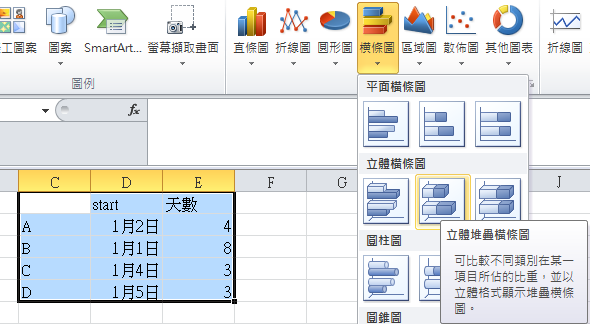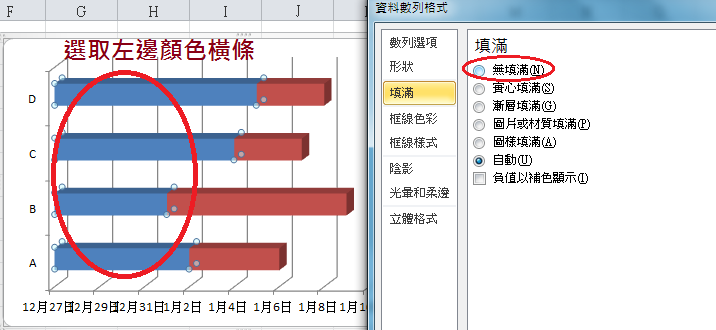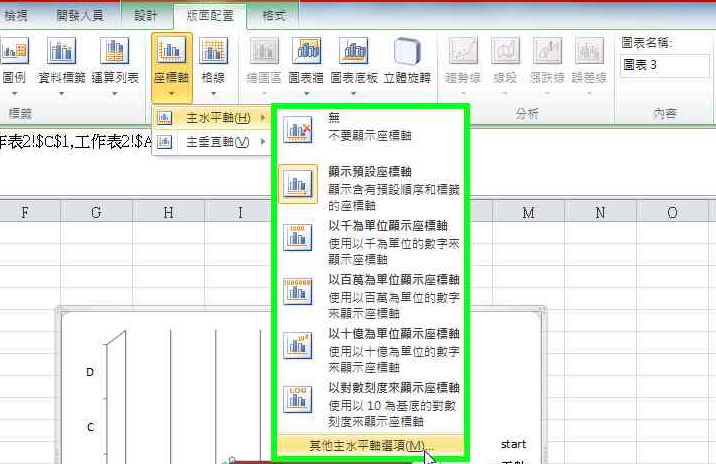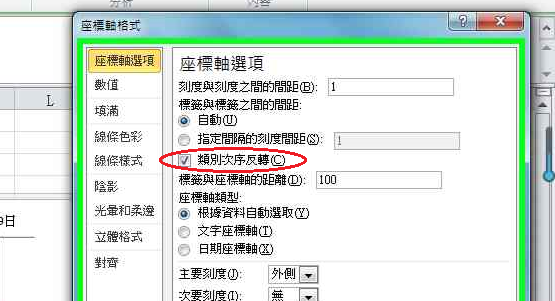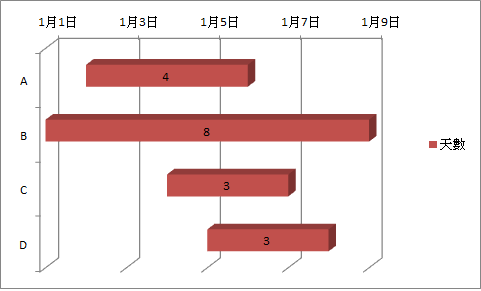撰文馮瑄 圖片達志
2015-09-09
一個上班族的一天長什麼樣?答案是「忙、忙、忙」。從踏進公司開始,開機、回覆E-mail、跨部門開會、接聽客戶電話、處理文件……。每天的待辦事項多到讓便利貼布滿了整個辦公桌,「事情永遠多到做不完」是大多數上班族的共同心聲,因此,「時間管理」與「任務排序」成為上班族首要的必備能力。
「時間管理」目標在於「善用有限時間,達成最大效益」,為了達成目標,必須先依照工作的重要性與緊急程度,將眾多混亂無序的工作一一排程,這時就需要用到時間管理的最佳工具——「甘特圖」,讓上班族可以有效率地完成每項任務。
甘特圖(Gantt Chart)是執行專案最為廣泛使用的時間管理工具之一,擁有簡單繪製、清楚呈現的溝通特點。主要用來呈現一個任務的執行進度,時間是最重要的控制因素,目的是讓每項任務必須以最有效率的方式運用時間,以降低專案執行的變動性。
甘特圖所呈現的意義是,「我要完成這件事情需要多少時間」,換言之,甘特圖就是時程表。在座標的顯示意義上,橫軸代表時間,縱軸表示工作項目,線條長短代表這個工作事項在何時進行以及所需要的時間天數。
結合時間管理的甘特圖
資料來源:佳威企業管理顧問有限公司
有利隨時掌控專案進度
甘特圖的應用範圍相當廣,小至舉辦一場30人的戶外活動,大至企業擴建工廠,企畫內容包括產品定位、行銷、作業流程……等,這些職場最常碰到的管理專案,只要擁有「任務目的」、「工作步驟」、「完成時間」的3個要素,都可以使用甘特圖進行時間管理。
舉例來說,某品牌想知道為何A產品退貨率高?期限訂在1個月內完成產品意見調查流程,這時就可以使用甘特圖進行規畫。目標設定為降低20%退貨率,工作項目依照順序可拆分成4個步驟︰第1週的規畫是統計過去3個月的退貨數量,根據通路進行經銷商調查,並詢問退貨原因;第2週進行焦點團體的消費者回饋調查;第3週將通路商與消費者的意見統整反應至產品部,進行產品調整;第4週評估效果,是否確實降低退貨率。
甘特圖的功能在於掌控專案進度與權責畫分。「最常見的是用在規畫、溝通,在某個時間點要完成什麼事項,幫助跟其他人溝通,讓別人按表操課。」佳威企業管理顧問有限公司顧問項義順表示,對管理者來說,甘特圖可以有效控制專案進度,並且掌管資源成本的支出,同時也能有效管理權責、畫分的人力資源。
繪製甘特圖:前、中、後期的工作項目
繪製前:蒐集資料,或是沿用舊資料,依照目的調整。
製作甘特圖的前期,必須先蒐集資料,而蒐集的範圍依照專案目的而定,推算出達成此目標需要執行哪些任務?以及各任務需要的完成時間?以上述例子,這個專案目的是想調查A產品為何退貨率高?在繪製前期,就必須根據專案目的蒐集資料,包括從哪方面調查A產品退貨率高、需要執行哪些任務?執行起來需要多少時間?
1.釐清任務目的 → 2. 達成目的需要執行哪些任務(結合流程思考)→ 3. 規畫各任務完成的所需時間(開始時間與完成時間)
繪製中:「專案目的」、「工作項目」、「完成時間」是繪製甘特圖的3要素,考量的指標是專案需要「如期如質」,並在成本資源控制的範圍內完成。
1. 釐清專案目的後,繪製甘特圖的第1步是「工作分解」,將完成目的所需要的任務一一拆解,從目的變成工作任務,再展開為工作細項。
TIP:任務要拆解成多少工作事項,是繪製甘特圖最常遇到的問題。舉例來說,一個活動專案需要採買文具、印製活動手冊、通知報名者等任務,是否需要將「採買文具」列在甘特圖中呢?工作細項取決於甘特圖欲呈現的「範圍」,如果一個圖表內呈現的都是階段性的任務,那麼所提到的採買文具就不需要列舉在表格內。
2. 找出工作的「優先順序」,一一評量各任務之間的急迫性,考量個別工作項目需要的時間,以及任務之間有沒有時間衝突;若有衝突,哪一個任務需要優先進行?
TIP1:可搭配「流程圖」幫助思考,模擬一次專案執行的完整過程,流程順序搭配工作細項,便可以有效安排工作執行的優先順序。
TIP2:檢查是否有需要彼此配合才能成立的步驟,例如必須同時完成A工作和B工作,才能接續C、Ð工作,這類型的工作必須優先考慮彼此間的前後順序,才能有效安排時間。
3.衡量每項工作所需的時間。在排定每項工作時程,必須具備3項時間概念:「悲觀時間」、「最可能的時間」、「樂觀時間」。悲觀時間(Pessimistic time)指的是完成一個任務所需的最多時間,也就是落後於原始規畫的時間進度;最可能的時間(Most likely time),是作業最可能完成的時間,也就是專案人員當初規畫的原始時間;樂觀時間(Optimistic time),是作業順利完成所需的最少時間,也就是工作完成時間比預期的時間短,超前規畫進度。
TIP1:如何檢驗時間安排恰當?檢驗方式:第一是用經驗判斷,但如果先前沒有執行的相關經驗,有效的做法是預留時間,將時間安排偏向「悲觀時間」,不要將時間安排太過緊湊,任務之間可留1天的緩衝期,避免整體進度落後原本規畫時程。
TIP2:加上「天數」,加強視覺效果,有效傳達起訖的任務時間。
繪製後:甘特圖有2種檢驗方式︰第一是階段「任務」檢視;第二是定期「時間軸」檢視,兩種檢討方式都是為了預防後續專案落後情況發生。當整個專案完成後的總檢討,可以變成有效的專案管理經驗值。
「任務」檢視,指的是每完成一項任務就檢討一次,認定任務完成就往下一個任務邁進,尚未完成就必須考量因應的方法,例如延後專案時間或是增加資源,盡速完成現階段任務。
另一個方法是「時間軸」檢視,指的是固定時間檢討一次,例如每星期開會檢討進度,在甘特圖上,虛線代表我們預計完成時間,實線是實際完成的時間。
TIP:「時間軸」檢視可搭配「時間落差分析」(如下表),看出規畫跟實際執行有多少落差。
單位:%
時間軸檢視項目
|
解決方式
|
計畫進度(初製甘特圖時呈現)
|
|
執行進度
|
|
累計進度
|
|
超前
|
專案可以縮短時間,減少成本支出
|
落後
|
增加資源,讓專案如期完成
|
實線、虛線對照 看出真實執行狀況
資料來源:佳威企業管理顧問有限公司
甘特圖可以依照專案進度動態調整,無論是時間軸檢視或是任務檢視,如果發現進度落後預計的時間,就必須決定後續任務時間是否要跟著延後;如果不能順延,就可以考慮加資源,讓任務準時完成。
甘特圖缺點:看不到專案執行的問題點、無法掌控人力
甘特圖展現的是工作項目與時間的關係,可以看到任務的起迄時間,評估完成的時間太長或太短,但無法真正看出專案執行的問題點。舉例來說,如果單一任務落後進度,無法從甘特圖判斷是人力還是執行方式有問題。
甘特圖的另一個缺點是,任務導向的呈現方式,造成「事事有人做,但有人沒事做」,對管理者來說,無法掌握人力調度平衡,就無法達到精緻的成本掌握,所以還是要透過其他圖表相互搭配,讓專案順利完成。
至於甘特圖如何繪製?其實一般Word、Excel都可以繪製甘特圖,以一般專案管理而言,建議以Excel繪製,在運算時間與表單呈現的形式較為簡便。如果遇到複雜程度高,或是規模龐大、參與人數多的專案,可選擇專業型的專案管理軟體,包括免費的GanttProject,也有付費使用的Microsoft project、visio。
用Excel畫甘特圖操作步驟
開啟Excel,將任務內容、開始日期、天數、完成日期填入工作表中,然後將資料全選,並在工具列上找到橫條圖。
圖表出現之後,修改資料範圍,將資料由D6拉到C6,「完成日期」的欄目幫助計算日期,但在甘特圖無須出現此欄。
在「藍色線條」上按滑鼠右鍵,選擇「資料數列格式」。
點選「無填滿」,把藍色的線條變成透明。
修改日期,在日期的部份點選滑鼠右鍵,選「座標軸格式」。
選擇「日期」,並選擇你想要呈現的形式。
在「座標軸選項」的「主要刻度間距」改為1,也就是間距為1天。最大值、最小值從預設的「自動」,改為「固定」。
同步驟7的視窗,填上最小值、最大值數字,計算方式是由1900/1/1到任務起始日的總天數,如範例中的2014/12/1~1900/1/1=41973天,將所得天數填在最小值欄位。
回到圖表上,在左方任務列上按滑鼠右鍵,選擇「座標軸格式」,選「類別次序反轉」。
調整圖表的長寬,點選你想要美化的區塊,改變框線樣式與顏色。完成甘特圖。